На свете существуют множество языков программирования, но программирование для детей проще начинать с программ, которые предполагают создание игровой ситуации с героями или объектами, которые двигаются, меняются или взаимодействуют. К таким программам относятся ПервоЛого и ЛогоМиры, а также программа Скретч (Scratch), бесплатно распространяемая для любой операционной системы. Сайт находится по адресу http://scratch.mit.edu. С января 2019 года разработчики выпустили новую версию 2.0. Она немного отличается от предыдущих версий.
В основе Scratch лежит графический язык программирования. Для того чтобы создать скрипт (программу для каждого объекта) нужно просто совместить графические блоки вместе, перетаскивая готовые блоки из левого поля в поле создания скрипта (программы).
Блоки разбиты на несколько типов:
- Движение (синий) – содержит команды перемещения объектов;
- Внешность (фиолетовый) – команды изменения внешнего вида объекта;
- Звук (малиновый) – команды управления звуком;
- Перо (темно-зеленый) – команды рисования на экране;
- События (желтый) – команды управления, контролирующие операторы;
- Управление (оранжевый) – условные операторы и операторы циклов;
- Сенсоры (голубой) – датчики, команды управления мышью, определяющие расстояние и координаты;, числа (ярко-зеленый) — операции с числами, логические операторы, вычисления, команды сравнения;
- Операторы (ярко-зеленый) – операторы для переменных.
Блок «Перо» в новой версии надо добавлять из меню «дополнительные блоки».
На уроках информатики учащиеся постепенно знакомятся с командами различных блоков и их использованием. Это позволяет на одном из уроков перейти к реализации проекта по созданию мини-игры.
Во многих компьютерных играх игровое поле представляет собой площадку, разбитую на квадраты (как шахматная доска), и требуется собрать какие-либо предметы – это могут быть яблоки, монеты, звезды или что-то другое. Для краткости будем называть эту игру «Собери» (презентация).
Для создания игры нам необходимо проделать несколько этапов:
- Создание фона – игрового поля,
- Расстановка различных предметов (объектов) на игровом поле;
- Программирование главного героя;
- Программирование собираемых объектов;
- Программирование препятствий;
- Программирование финиша (финишной кнопки).
1 этап. Создание игрового поля
Для создания игрового поля мы должны войти в меню «Сцена», вкладка «Фоны» и с помощью инструментов для рисования «прямоугольник» и «линия» создать поле 8х8 клеток. (рис. 1). Такого размера вполне достаточно для создания первой игры. При желании можно добавить какой-либо текст (кнопка Т).
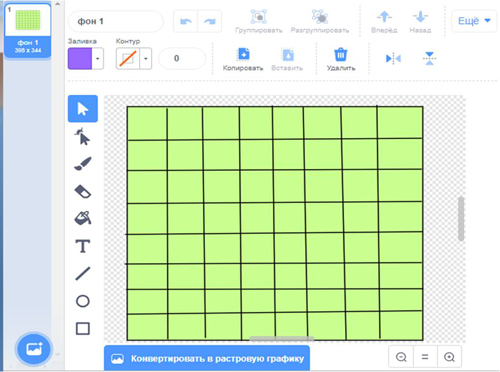
Рис. 1. Создание игрового поля.
2 этап. Расстановка игровых объектов
На втором этапе мы расставляем объекты разных видов (рис. 2 и 3). Для этого используем добавление спрайтов из библиотеки. Объекты в нашей игре будут двух видов – те, которые по условию надо собрать (например, яблоки), и те, которые будут являться препятствиями. Количество объектов можно задавать самостоятельно. Рекомендую размер объектов уменьшить до 50.
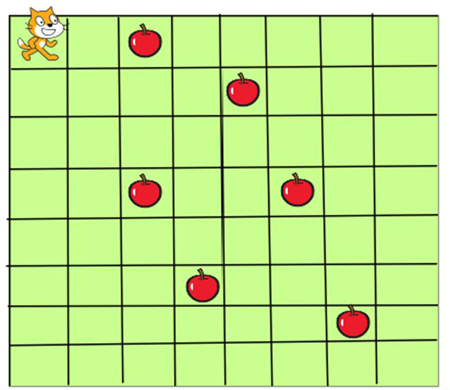
Рис. 2. Добавление объектов на игровое поле.
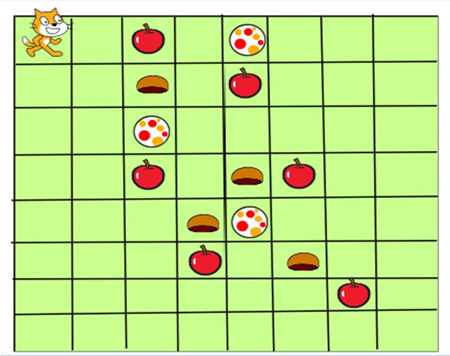
Рис. 3. Добавление объектов-препятствий на игровое поле.
3 этап. Программирование «героя»
В качестве героя можно оставить исходного спрайта-котенка под именем «Спрайт1». При желании можно выбрать (назначить) «героем» любого другого. Имя спрайта также можно изменить.
В начале игры наш герой должен встать в исходную точку, которую мы определяем с помощью координат. Поэтому команда должна выглядеть так:
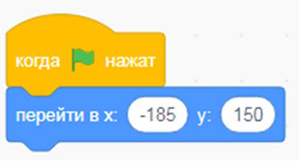
Рис. 4. Задание начальной координаты для спрайта.
При необходимости можно задать и начальное направление – например, «повернуться в направлении 90».
Далее для того, чтобы наш спрайт ходил сразу по клеткам, мы должны запрограммировать кнопки управления его передвижением (стрелки вверх, влево, вправо, вниз), которые удобно расположены на клавиатуре.
Команды для кнопок должны выглядеть следующим образом:
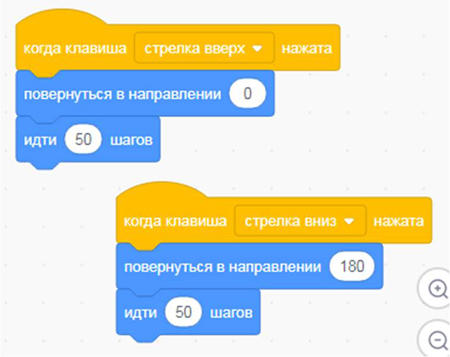
Рис. 5. Программирование управляющих кнопок (стрéлок).
Таких команд должно быть четыре. Направление задается следующим образом: вверх – 0; вправо – 90; вниз – 180; влево – -90 . Длина шага определяется размером клеток на игровом поле. При размере поля 8х8 клеток шаг получается – примерно 50. Далее можно проверить, как ходит герой и подредактировать длину шага.
Этап 4. Программирование собираемых объектов
Для того, чтобы любой объект реагировал на прохождение «героя» и мог менять свою форму или исчезать, необходимо, чтобы он совершал небольшое движение. Это можно задать двумя способами:
1) небольшое движение «фишки» (например, «идти 1 шаг», «ждать 1 секунду», «идти -1 шаг» либо
2) «изменить размер на 5%», «ждать 1 секунду», «изменить размер на -5%».
Реакция на прохождение героя задается через ветвление «Если – то» с условием «касается Спрайт1» – команда «Спрятаться». Все команды запускаются по команде «Когда флажок нажат» и через цикл «Повторять всегда», так как мы не знаем, в какой момент игры наш герой коснется именно этой фишки.
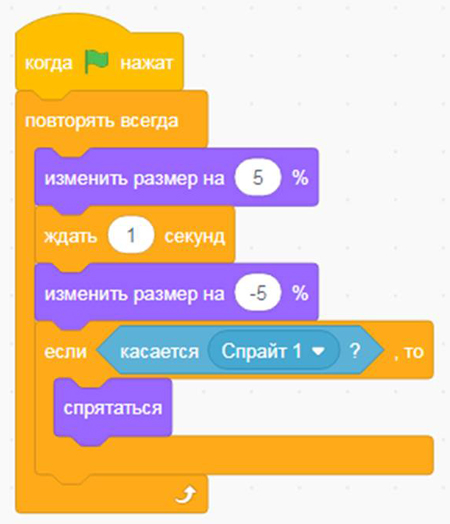
Рис. 6. Команда для собираемых объектов.
Чтобы объекты можно было «восстановить» в начале игры задаем дополнительную команду:
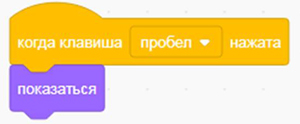
Рис.7. Команда для «восстановления» объектов.
Эти команды надо задать для каждого собираемого объекта (яблока, монеты или звезды).
Этап 5. Программирование препятствий
На игровом поле должны также присутствовать объекты, которые будут усложнять игру, т.е. являться препятствиями. Чтобы они могли взаимодействовать с героем, когда он попадает на соответствующую клетку, необходимо им также задать небольшое движение (аналогично собираемым объектам).
Взаимодействие с героем можно задавать по-разному: препятствие может «взрываться», «переворачиваться» (т.е. изменить свой костюм), выдавать сообщение «Ты проиграл» или «Здесь ходить нельзя» и т.д. Можно задать команду, которая будет перемещать героя в начало игры, т.е. в исходную точку. Варианты могут придумать сами дети. В начале игры также надо вернуть этим объектам исходный костюм.
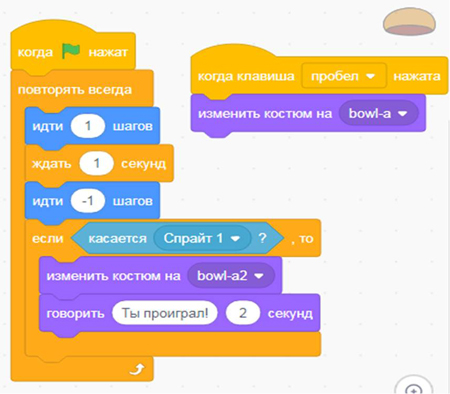
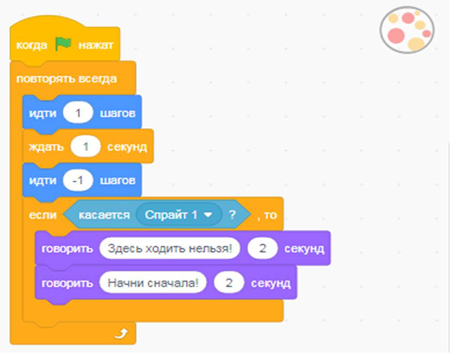
Рис. 8, 9. Программирование препятствий.
Этап 6. Программирование кнопки финиш
По желанию можно создать кнопку «Финиш» и поместить ее в конце игрового поля. Кнопка «Финиш» программируется аналогично предыдущим объектам. Отличие будет в тех командах, которые будут выполняться при реакции на прохождение Спрайта. Например, можно задать «Говорить «Ты победил!» или «Переходи на второй уровень» и при этом кнопка может менять цвет или мигать и т.д. Здесь дети могут использовать свою фантазию и желание.
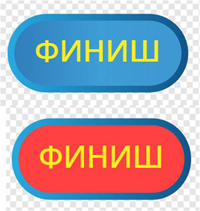
Рис. 10. Изменение кнопки «Финиш».
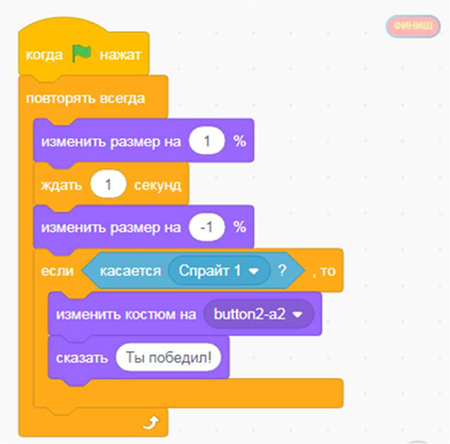
Рис. 11. Программа для кнопки «Финиш».
Заключение
Подобную игру можно создать за 1 урок или одно занятие. Практика показывает, что подобные задания дети выполняют с удовольствием и могут проявить фантазию или использовать более сложный набор команд для создания подобной игровой ситуации. При этом ученики не замечают, как знакомятся с программированием и таким важным моментом, как отладка программы, которая требует усидчивости, терпения и умения видеть и исправлять ошибки в своей программе.
Scratch действительно относится к группе мультимедийных развивающих сред программирования.
Отзывы и замечания можно присылать на e-mail annasp70@mail.ru.
СПИСОК ЛИТЕРАТУРЫ
- Голиков Д., Голиков А. Книга юных программистов на Scratch. Изд. Smashwords, 2013, 140 с.
- Шапошникова С. Введение в Scratch, 2011, 41 с. http://younglinux.info
- https://scratch.mit.edu
Скретч – это популярный визуальный язык программирования, специально разработанный для детей и подростков. Если вашему ребенку нравятся компьютерные игры, то попробуйте вместе с ним создать онлайн-игры на Scratch.
Простой дружественный интерфейс Скретч позволяет создавать собственные игры на основе визуальных блоков. Посмотрев наши видео уроки Scratch, вы заметите, что создание игры напоминает сборку конструктора LEGO – достаточно скомпоновать нужные блоки, добавить несколько картинок и можно играть в собственную мини-игру с друзьями.
Начать программировать на Scratch можно уже с 8 лет, через несколько занятий дети самостоятельно смогут создать игры по мотивам любимых игр или фильмов, например «Warcraft», «Minecraft», «Among Us» и «Звездных войн».
Программирование для детей на Скретч: какие игры мы научим делать
Охота за привидениями.
Суть игры – заработать очки на стрельбе по призракам. Наша задача в видео уроке по Скретчу на русском – создать красивый фон и написать небольшой скрипт.
Гонки на двоих.
Здесь мы сделаем трассу для соревнований между двумя гонщиками, а кто из них окажется первым – решит удача.
Звездные войны.
Star Wars давно захватили сердца юных поклонников. В нашей игре мы научим космолет атаковать врага. За каждого сбитого противника начисляются очки, за неудачу – отнимаются жизни игрока.
Головоломка Minecraft.
Мы воспроизведем небольшое подобие этой вселенной и пройдем небольшой квест на сообразительность и смекалку.
Among Us (Часть 1).
Воссоздание этой игры надолго увлечет ребенка и поможет освоить новые навыки в рамках курса программирования для детей. В этой части будет сделана карта, написан скрипт для героя и назначен один квест.
Among Us (Часть 2).
Продолжение видео урока служит для усовершенствования карты, создания звуковых эффектов и добавления задач персонажу, что расширит общий функционал и сделает приложение интереснее.
Раннер.
В этом уроке мы создадим классическую игру, где нужно прибежать как можно больше расстояние и не столкнуться с призраком. При столкновении отнимается жизнь, но всегда есть возможность начать забег заново и побить свой рекорд.
Paint3D.
Скретч видео уроки по созданию трехмерных объектов требуют внимания и усидчивости. Здесь нужно добавлять много переменных и учитывать разные условия.
Рандомная мультиплеерная игра.
Урок научит создавать скрипты для работы с игровым персонажем и его правильного отображения в разных окнах и браузерах.
Игра Brawl Stars (Бравл Старс).
Ровно 45 минут вам понадобится, чтобы воссоздать сюжет и персонажей знаменитой игры и опробовать свое приложение в действии.
Создаем игровое меню на Скретч.
Как и во многих мини-играх обычный запуск на платформе Scratch производится путем клика на зеленый флажок старта. Однако при желании можно создать развернутое лобби геймера для выбора персонажа и его характеристик.
Компилируем игру в Скретч за 15 минут.
Короткие Scratch видео уроки на русском из этого курса позволят создать небольшую бродилку, где главным героем будет кот. В его задачу входит перемещение между объектами, преодоление препятствий, бег, прыжки и многое другое.
С чего начать обучение для быстрого результата
В качестве первого опыта наша команда рекомендует сделать игру Flappy Bird.
С ней знаком практически каждый ребенок и выполнена она по мотивам Angry Birds. На уроках вы сможете построить модель самой птички, препятствия для неё, написать скрипты траекторий полета, оформить фоны и озвучку.
Обучение детей программированию – основная задача наших преподавателей. Все технические моменты работы отражены в видео, плейлисты постоянно пополняются. Подписывайтесь на наш Youtube-канал.
—
Материал подготовлен школой программирования для детей «Пиксель».
Приходите к нам на курсы программирования Scratch и мы научим создавать собственные игры и приложения с нуля.
Если ваш ребенок любит компьютерные игры, познакомьте его со Scratch! Это визуальный язык программирования, на котором можно создавать любые игры: нужно просто добавить свои картинки и составить для них программу. Создавать игры на Scratch можно уже с 8 лет: в этой среде программа строится из блоков, напоминающих Lego.
Мы уже делились пошаговыми уроками по освоению Scratch для самых начинающих. Теперь мы окунемся в творчество и сделаем оригинальные проекты: воплотим популярную игру Among Us, создадим игру по мотивам “Звездных войн” и Minecraft и многое другое.
1. Охота за привидениями
Приступим к первой игре! В этом проекте игроку предстоит стрелять по привидениям и набирать баллы. Мы создадим фон, выберем спрайты и напишем для них программу.
2. Гонки на двоих
Гонки — классика игр! Мы создадим трассу, на которой будут соревноваться две машины. Кто окажется первым на финише? Давайте создадим программу и узнаем!
3. “Звездные войны”
С этой игрой дети проникнутся атмосферой “Звездных войн”! Мы запрограммируем космический корабль так, чтобы он стрелял во вражеские корабли. За каждого подбитого врага нам будут начисляться очки, за каждое поражение — отниматься жизни.
4. Головоломка Minecraft
Скретч интересен тем, что здесь можно воссоздавать свои любимые игры. Например, сделать мини-вселенную Minecraft. В этой игре нужно за наименьшее количество шагов добраться до сундука. Если игрок совершает ошибку, то снимаются жизни.
5. Among Us. Часть 1
Наверняка вы слышали от своих детей про игру Among Us (Амонг Ас), ведь за последний год она захватила всех! В ней члены экипажа должны вычислить самозванца среди своих и выполнить задания. Что может быть увлекательнее для ребенка, чем создать свою любимую игру? В 1-й части мы сделаем карту, запрограммируем героя и добавим ему задание с проводами.
6. Among Us. Часть 2
Во 2-й части мы усовершенствуем карту, добавим звуковые эффекты и создадим еще одно задание — на этот раз члену экипажа предстоит сбить астероиды.
7. Раннер
Раннер — еще один классический жанр игр. В нашем проекте герою нужно пробежать как можно дольше, не наткнувшись на призрака. При соприкосновении с призраком герой падает и у него отнимается жизнь. В конце можно посмотреть, какое время вы пробежали и попытаться побить свой рекорд.
8. Paint3D
С этим проектом мы протестируем возможности Скретч: соберем программу, которая будет создавать трехмерные фигуры. Будьте внимательны: мы зададим несколько переменных и добавим много условий. Будет интересно!
9. Мультиплеерная игра
Как сделать так, чтобы при перемещении игрока в одном браузере он двигался и в другом? Мы поможем ответить на этот вопрос, создав сетевую игру. А еще расскажем вам про облачные переменные и как их задавать в Скретч.
10. Игра Brawl Stars (Бравл Старс)
Как насчет того, чтобы создать популярную игру “Бравл Старс”? Да, даже такую непростую игру можно сделать на Скретч всего за 45 минут.
11. Как сделать игровое меню на Скретч
На Скретч игру или проект можно запускать разными способами. Самый распространенный — просто при нажатии на зеленый флажок. Но возможности Скретч настолько велики, что можно сделать полноценное игровое меню (лобби). Тогда в начале игры вы сможете выбирать, за какого персонажа играть.
12. Как сделать игру в Скретч за 15 минут
На этот раз мы сделаем игру в жанре платформер. Наш котик будет проходить препятствия, прыгать на батуте и ускоряться. Всего мы добавим в игру 6 уровней.
Как сделать Flappy Bird на Scratch
Любите забавную игру-платформер с птичкой? Мы покажем, как создать ее на Scratch! Наша птичка должна летать между препятствиями, не задевая их. За каждую пройденную преграду нам будут начисляться очки. Давайте полетаем?
Плейлисты с видеоуроками продолжают пополняться, подписывайтесь на наш YouTube-канал, чтобы следить за выходом новых видео и открывать для себя мир IT-технологий!
Если же вам нужен наставник, загляните в Школу программирования для детей “Пиксель”: запишитесь на полный курс по программированию в Scratch.
Больше полезных материалов:
• Топ-5 бесплатных ресурсов для обучения детей программированию
• Программирование на Python в Minecraft для детей от 9 лет — бесплатные видеоуроки
Визуальный язык Scratch был придуман специально для того, чтобы научить детей программировать. На одноименной платформе ученики младших классов знакомятся с азами кодинга, создают первые игры и анимации. При этом юных разработчиков не пугают длинными столбцами кода: алгоритм формируется путем перемещения графических блоков.
Вот несколько интересных фактов о платформе Scratch:
- язык разработан медиалабораторией Массачусетского технологического института;
- в 2022 году Scratch исполнилось 15 лет;
- в среднем официальный сайт посещают более 38 миллионов пользователей в месяц;
- на площадке уже размещено 113 миллионов проектов;
- платформа переведена на 74 языка (в том числе на русский) и используется в 200 странах мира.
Знакомство со Скретч станет базой для дальнейшего погружения в область IT и обучения другим языкам – например, Python или C++.
Детская школа программирования «Пиксель» собрала наиболее полный гайд о языке Скретч и устройстве интерфейса этой визуальной среды.
Почему детям стоит изучать язык программирования Scratch

Кодить на Скретч ребенку 8-12 лет несложно: вместо текстового кода применяются яркие блоки с названиями команд, а интерфейс прост и интуитивно понятен. Процесс разработки напоминает сборку деталей Лего.
Для дошкольников от 5-6 лет и вовсе создана версия Scratch Junior, где блоки обозначены символами и картинками. Это максимально упрощенный вариант блочного программирования: дети смогут начать проектировать игры и мультфильмы на Скретч Джуниор еще до того, как научатся читать и писать.
Результат действий наблюдается в реальном времени: на экране видна сцена с персонажем, ребенок может в любой момент запустить программу и проверить, что получилось. Визуальность площадки вовлекает детей в процесс кодинга, располагает и мотивирует продолжать изучать программирование. Так ребята уже с раннего возраста начинают познавать мир IT.
Scratch-обучение для детей не только увлекательно, но и полезно:
- Учит размышлять логически и аналитически. Дети улавливают связи между действиями и итогом, учатся разбивать задачу на подзадачи.
- Дает почувствовать, что ошибки – это нормально. Запуская программу, ребята видят неточности и ищут варианты решения проблемы. Дети исправляют промахи и стараются в будущем не допускать их.
- Воспитывает целеустремленность. Ученик прокладывает маршрут выполнения цели и последовательно идет по намеченному плану.
- Помогает раскрываться и выражать себя с креативной стороны. Техническое творчество приучает замечать красоту, мыслить шире и выходить за рамки. Школьник высказывает идеи и делится ими с окружающими – это вдохновляет.
- Пробуждает интерес к учебе. Ребенок узнает мир и начинает интересоваться школьными предметами, которые раньше казались скучными: математика, английский, информатика.
Уже при обучении на Скретч дети исследуют базовые IT-термины: функции, циклы, условные конструкции, переменные и многое другое. Знания, приобретенные на занятиях по Скретч, пригодятся при освоении других языков кодинга.
Комьюнити теперь в Телеграм
Подпишитесь и будьте в курсе последних IT-новостей
Подписаться
Scratch: как начать делать игру с нуля новичку
Чтобы приступить к разработке в конструкторе Scratch, необязательно устанавливать программу. На онлайн-платформе ребята практикуются даже без регистрации – правда, в таком случае не выйдет сохранять игры и делиться с друзьями, получать отклики юзеров.
При большом желании можно скачать программу на компьютер.
Созданные на Скретч проекты можно конвертировать в другие типы файлов при участии стороннего ПО и дополнительных инструментов, однако процесс может оказаться непростым. Например, можно перевести игру в формат APK и скачать программу на Android.
С чего начать программирование на Скретч
Зайдите на веб-страницу Scratch и нажмите «Начни создавать», запустив редактор проекта (также можно нажать на «Создавай» в верхнем меню).
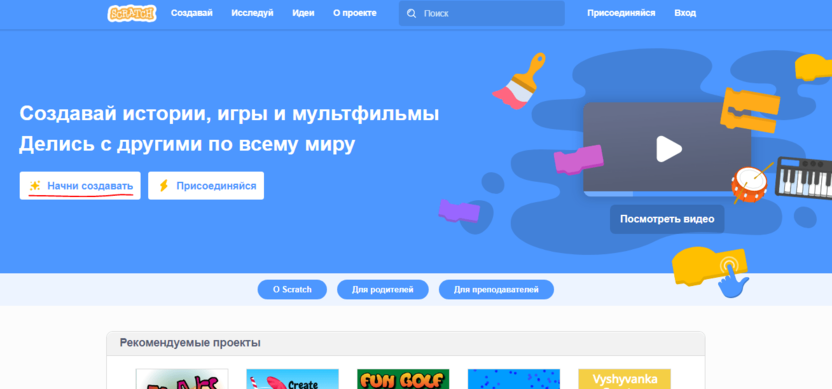
В выпадающем списке выберите русский язык, затем перейдите в раздел «Учебник»: он покажет потенциал воплощения проектов и поможет привыкнуть к редактору. Пошаговые инструкции помогут разобраться в программе.
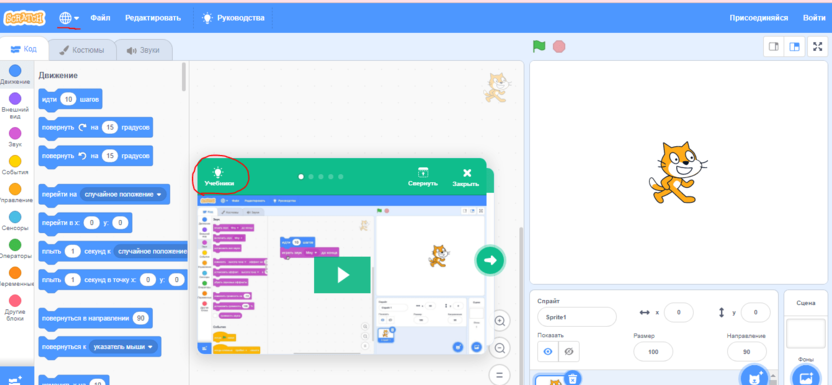
В разделе «Учебник» можно выбрать тип проекта и инструкцию, которой хотели бы следовать.
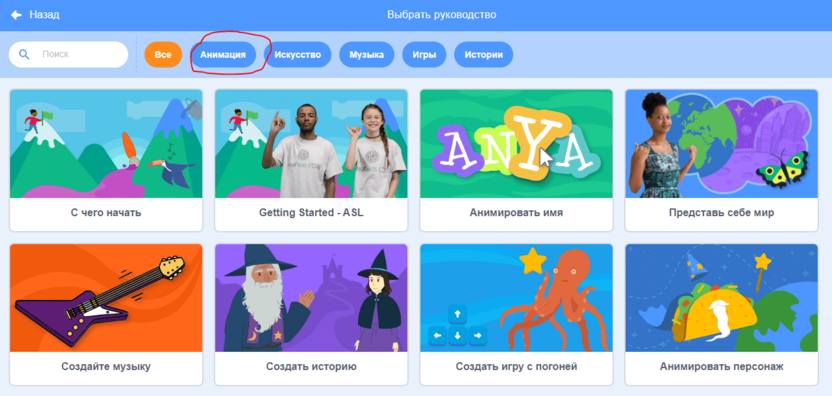
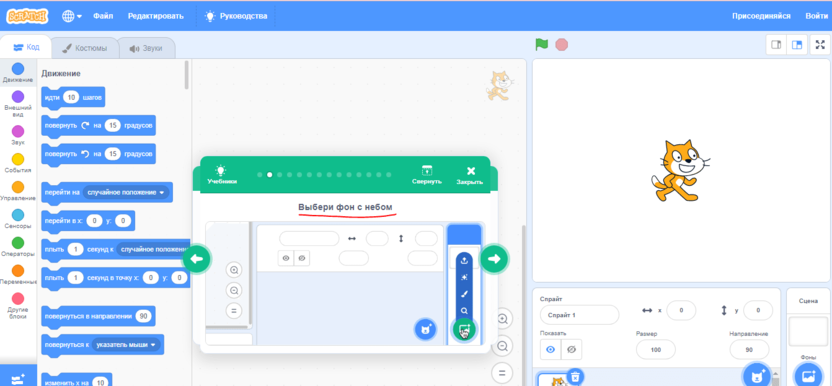
Для включения в проект новых спрайтов нажимаем на кнопку добавления персонажей. Выбираем подходящего героя из встроенной библиотеки спрайтов. Внешний вид персонажа изменяется во вкладке «Костюмы». Также в проект можно загрузить собственных спрайтов: героев, предметы, фоны.
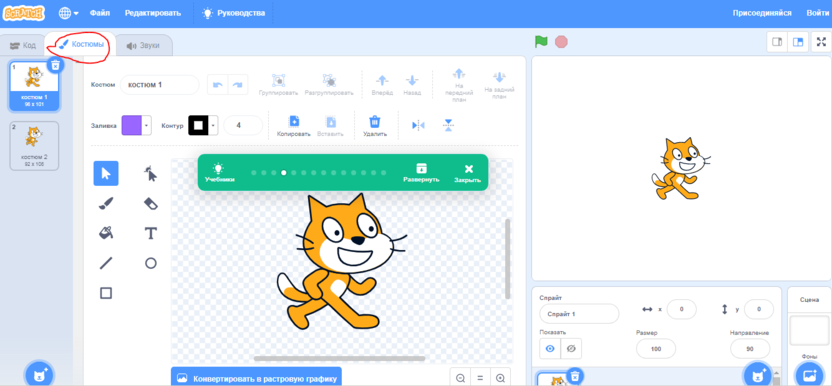
Для программирования спрайта нажимаем на него и создаем алгоритм. Для этого отбираем необходимые блоки из меню слева и соединяем их между собой.
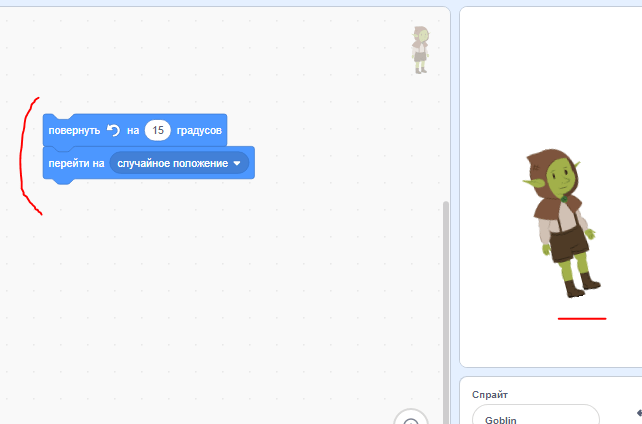
В проект можно добавить звуковые эффекты – для этого переходим во вкладку «Звуки». Есть возможность импортировать музыкальные дорожки с компьютера или записать свои звуки во встроенном редакторе.
В библиотеке спрайтов есть раздел «Музыка», где собраны музыкальные инструменты. Если добавить их в проект, они будут производить соответствующие звуки.
Категории блоков в Scratch
Разноцветные блоки с командами – замена текстового кода для детей. Элементы перетаскиваются с места на место, прикрепляются друг к другу с помощью специальных выемок: так формируется скрипт. Созданный алгоритм «оживляет» героя: учит двигаться, издавать звуки, менять цвета. Для каждого из спрайтов можно задать одну или несколько программ.
Блоки делятся на типы, различаясь по назначению функций, цвету и форме. Ниже рассмотрим подробнее разновидности блоков.
Блоки событий в Scratch
Событийные блоки – стартовые и располагаются в начале кода. Такие блоки закрашены желтым цветом, с круглым выступом наверху. Миссия деталей из этой категории – обозначить триггер запуска проекта.
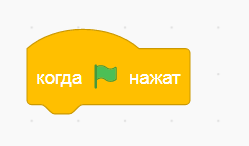
Поводом запустить последовательность событий могут стать нажатие флажка или спрайта, смена фона, увеличение громкости.
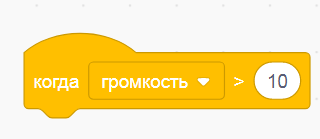
Между собой желтые блоки не объединяются – только с элементами других типов.
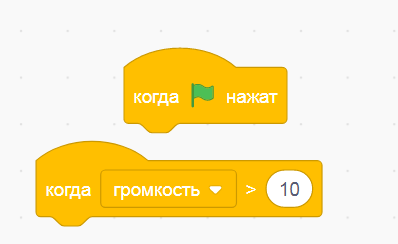
Блоки движения в Scratch
Синие блоки помогают персонажу перемещаться по траектории, поворачиваться, плыть – словом, двигаться разнообразными способами.
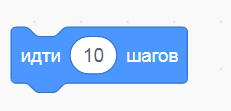
В отличие от элементов желтого цвета, синие соединяются между собой – так выполняется заданный порядок действий.
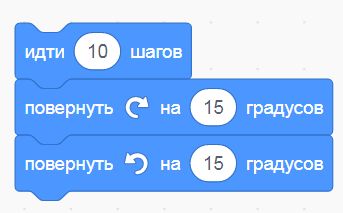
С помощью синих блоков персонаж может прыгать: для этого указываются точки перемещения в системе координат.
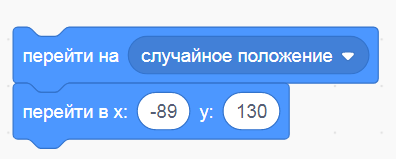
Блоки внешнего вида в Scratch
Меняют облик героя блоки фиолетового цвета.
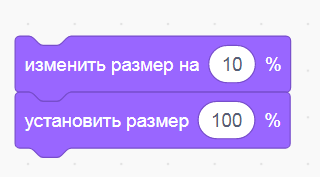
Как сделать в Scratch смену размера или цвета персонажа, спрятать или показать героя на сцене – все эти действия по отношению к спрайту совершаются с помощью фиолетовых деталей.
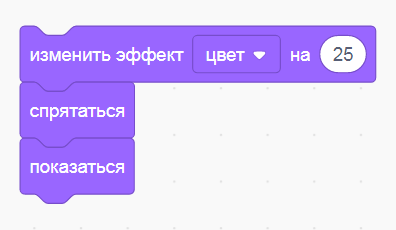
Фиолетовые блоки прикрепляются друг к другу.
Блоки управления в Scratch
Блоки оранжевого цвета задают процессы и отвечают за циклы и клоны. Совмещаются и используются пошагово. Внутрь такого блока можно добавить другие команды.
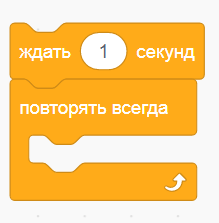
Блоки звуков в Scratch
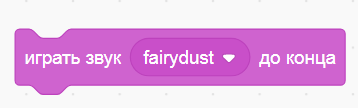
С помощью сиреневых блоков ребенок управляет звуком в игре или анимации: добавляет, изменяет и останавливает его.

Сиреневые элементы крепятся между собой в нужной последовательности.
Блоки сенсоров в Scratch
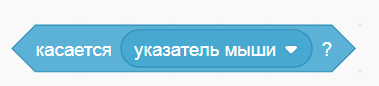
Сенсорные блоки посодействуют в конструировании проекта, где внешние условия напрямую влияют на последующее развитие событий.
Не все эти детали соединяются между собой.
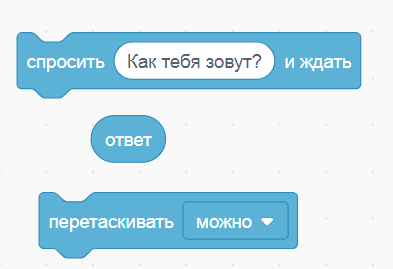
Создание блока
В Скретч пользователь может создать новый блок с заданными параметрами.
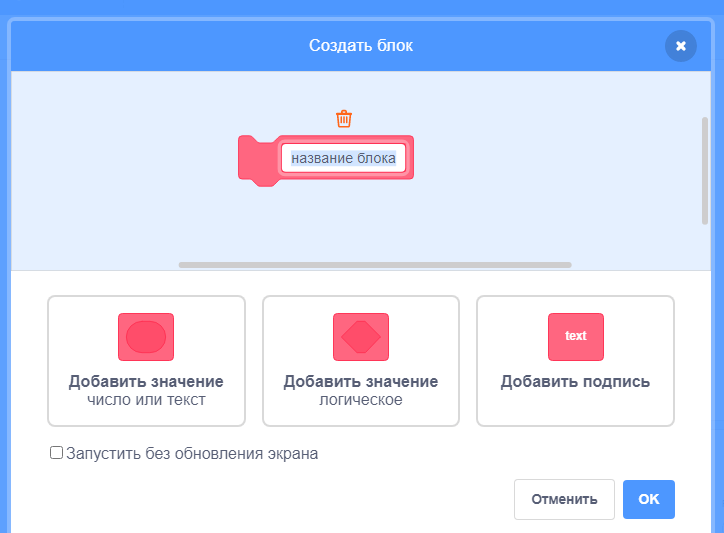
Расширения Скретч и дополнительные функции
В среде Scratch доступны различные расширения, которые добавляют в редактор новые функции. С их помощью можно записать музыку, добавить видео и т. д. Кнопка для расширений в редакторе находится в левом нижнем углу.
Добавление видео в проект
С помощью расширения «Видео распознавание» в Scratch можно записать себя на камеру и добавить ролик в игру. При вставке расширения включится веб-камера и в проекте появятся новые блоки.
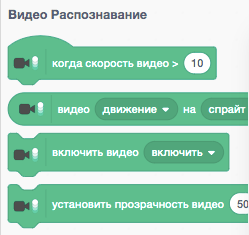
Необходимо записать на видео свои действия: например, как вы гладите кота Скретча по макушке, играете на инструментах или надуваете шары. Программа будет выхватывать ваши движения на камеру: считать их количество и местонахождение на экране.
Добавление речи персонажей
Благодаря расширению «Текст в речь» герои игры или мультфильма заговорят: достаточно прописать реплику текстом в специальном блоке.
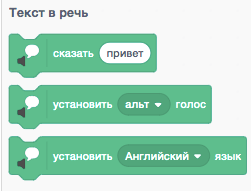
Добавление пера – рисование спрайтами
В проект можно добавить функцию рисования. Для этого необходимо выбрать спрайт (например, изображение карандаша или ручки) и составить для него программу. Установка размера пера, смена цвета при определенных условиях, удаление нарисованных линий – такие возможности предлагает расширение.
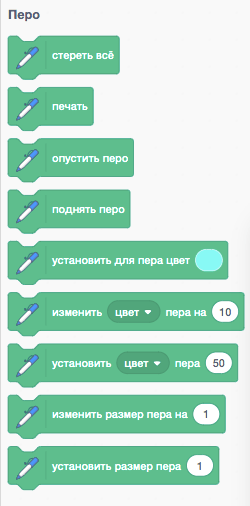
С помощью пера можно создать 3D-проект в Scratch: например, программу для проектирования трехмерных вращающихся фигур.
Также в Scratch есть расширения для наборов робототехники (Lego Mindstorms EV3, Lego WeDo 2.0).
Алгоритм освоения среды программирования Скретч для начинающих
Начать обучение рекомендуем с блоков движения и внешности героев, ведь спрайты – центральные компоненты игры. Затем стоит обратить внимание на ключевые термины кодинга: запомнить понятия условий и циклов, научиться создавать клонов и события. Небольшие проекты помогут адаптироваться к платформе, а после следует перейти к осуществлению полноценной игры: раннера, гонок или шутера.
Получить представление о Scratch будет полезно с бесплатными видеоуроками на YouTube. Устройство площадки, особенности интерфейса, механизм формирования проектов – этому научат видеоролики.
Усвоив основы Скретч-программирования и сконструировав игры по шаблонам, можно идти дальше и углублять познания: составлять собственные блоки и добавлять облачные переменные (для мультиплеера), чтобы играть не одному, а вместе с друзьями.
Уроки Скретч-программирования для детей
Представляем видеоуроки для создания занимательных проектов: попробуйте воссоздать мир «Звездных войн» и Minecraft, воплотить игровую классику – гонки или раннера, реализовать интерактивную открытку.
1. Охота за привидениями
Цель игрока – стрелять по призракам, получая за это баллы. 20 привидений за минуту – скорость нешуточная, но тем и увлекательнее. Юный программист подберет подходящий фон, выберет персонажей и напишет скрипт.
2. Гонки на двоих
В этот проект играют с приятелем, состязаясь, кто первый доберется до финиша. Для захватывающего соревнования нужно создать трассу и машины, сформировать скрипты. А заодно познакомиться с понятиями цикла и условного оператора if.
3. «Звездные войны»
Игра для фанатов Star Wars: космолет открывает огонь по кораблям противника, зарабатывая очки. Требуется спроектировать и запрограммировать космические судна, задать поведение врага, настроить подсчет баллов.
4. Minecraft
Благодаря широкому функционалу в Скретч можно воссоздавать популярные игры: например, вселенную Майнкрафт. Попутно изучаются такие понятия, как клоны, переменные, условия. Суть проекта – за наименьшее количество шагов добраться до сундука. Ошибаться не рекомендуется, ведь за это отнимается жизнь.
5. Among Us
В игре Among Us члены экипажа должны вычислить самозванца среди своих и выполнить задания. В 1-й части урока создаются карта и участники экипажа.
Во 2-й части проект усложняется: добавляются звуковые эффекты и еще одна задача.
7. Раннер
Неутомимому бегуну необходимо пробежать как можно дольше, не наткнувшись на призрака. При столкновении у героя забирается жизнь. В конце таймер на экране продемонстрирует, какое время удалось удержаться в игре. Для конструирования нужно добавить фон и спрайты, задать управление персонажами, прописать алгоритм шагов и вычисление очков.
8. Интерактивная открытка
Благодаря этому уроку по Скретч вы узнаете, как сделать анимированную открытку. При нажатии на кнопку-триггер поздравительная карточка будет открываться. В видео мы показываем, как нарисовать саму открытку и собрать для нее код.
9. Brawl Stars
В эпичной игре противники стреляют друг в друга с оружием: космическая битва не на жизнь, а на смерть. Для создания клона «Бравл Старс» на Скретч необходимо сделать фон, кнопки, персонажей и орудия, счетчик времени.
10. Flappy Bird
Птичка летает между помехами, стараясь их не касаться. За каждое препятствие начисляются очки. Для реализации прописываются ход и условия, подсчет очков, анимация и передвижения спрайта.
Публикация проекта на сайте Scratch
После создания проекта можно опубликовать его на сайте Scratch (для этого необходимо зарегистрироваться). Так в него смогут сыграть другие пользователи Скретч. На онлайн-платформе собрано большое сообщество единомышленников со всего мира: начинающие программисты заходят в проекты друг друга, оценивают их и оставляют комментарии.
На платформе соблюдаются принципы полной свободы: каждый пользователь может войти внутрь проекта и посмотреть его исходный код. А еще есть возможность сделать ремикс: скопировать проект и дополнить его своими идеями.
***
Визуальное программирование в Scratch может стать для школьников не только любимым хобби, но и фундаментом для будущей высокооплачиваемой профессии. Изучать Скретч можно как самостоятельно, так и вместе с опытными педагогами. Главное – регулярно практиковаться и исследовать различные инструменты Scratch, пробовать создавать собственные проекты: например, на основе любимых видеоигр. Старайтесь развивать и поддерживать в себе интерес к IT, и тогда у вас все получится.
Делимся подробным гайдом по Scratch-программированию: как устроен интерфейс визуальной среды и какие блоки в ней можно использовать.
Начать изучать программирование школьникам намного проще, чем может показаться. Одним из действенных инструментов является обучение с помощью платформ визуального программирования: например, среды Scratch, специально разработанной для детей.
Scratch откроет детям увлекательный мир программирования с помощью блоков, из которых можно составить код. Благодаря блочному программированию ребята смогут создать настоящую игру и затем сами поиграть в нее.
Создание различных проектов на языке Scratch помогает детям не только постепенно изучать сферу IT, но и развивать различные навыки и качества, такие как креативность, логическое мышление, усидчивость и любознательность.
На сайте Scratch вы сможете найти огромное количество различных игр, презентаций, мультфильмов от начинающих и профессиональных разработчиков.
Школа программирования для детей «Пиксель» подготовила подробный гайд по Scratch, чтобы помочь ученикам начальных классов разработать свой первый проект.
Как начать программировать на Scratch?
Для начала перейдите на сайт Scratch и откройте редактор проекта, нажав на кнопку «Создать».
Выберите русский язык в программе в выпадающем списке, далее перейдите в раздел «Учебник».
Здесь можно выбрать разные виды проектов, которые создаются на платформе.
Прямо на рабочей сцене программы вы пошагово можете повторить выбранную анимацию.
А еще можно выбрать вкладку «Костюмы» и теперь уже в графическом редакторе изменить персонажа.
Раздел «Костюмы» во многом схож с графическим редактором Paint, поэтому прост в освоении детьми
А во вкладке «Звуки» можно добавить различные музыкальные эффекты, подходящие игре
Посмотрите видеоурок, посвященный введению в Скретч и началу работы с программой. С его помощью вы сможете создать свою первую простейшую программу.
Чтобы добавить новых персонажей в проект, нажмите на кнопку добавления спрайтов и выберите из библиотеки подходящие.
Чтобы запрограммировать каждый спрайт, нажмите на него и создайте программу: выберите нужные блоки из левого меню и соедините их между собой.
Блоки кода — это команды для персонажа. Соединив их вместе, вы создаете программу для героя. Такой скрипт может заставить спрайта двигаться, менять цвета и издавать различные звуки. В проект можно добавлять много персонажей, а затем для каждого из них создавать одну или несколько программ.
Смотрите подробное видео про создание спрайтов и программирование первых игр на Скретч:
В Scratch есть много разных типов блоков и у каждого из них своя функция. Обратите внимание на форму блоков: в них есть специальные выемки сверху и снизу, предназначенные для соединения между собой.
Блоки событий в Scratch
Блоки из этой категории обозначаются желтым цветом и имеют особую форму с выступом наверху. Это стартовые блоки, которые должны располагаться в начале кода. Желтые блоки показывают, какая цепочка действий должна произойти после того, как проект будет запущен.
Триггером для старта могут стать разные события: нажатие флажка, изменение громкости или заднего фона, получение сообщения и другое.
Обратите внимание, что между собой такие блоки нельзя соединить.
Блоки движения в Scratch
Эти блоки синего цвета позволяют спрайту двигаться по заданной траектории и выполнять определенную последовательность действий.
Блоки синего цвета можно соединять между собой для выполнения заданного порядка действий.
А еще эти блоки могут заставить спрайта прыгать, для этого нужно выбрать блок с указанием точки перемещения в системе координат.
Блоки внешнего вида в Scratch
Блоки фиолетового цвета изменяют внешний вид спрайта.
Например, при заданных условиях ваш спрайт может увеличиться или уменьшится в размере, изменить цвет, спрятаться или показаться на карте.
Фиолетовые блоки также можно соединять между собой.
Блоки управления в Scratch
Оранжевые блоки помогут запрограммировать процессы в игре и настроить периодичность их выполнения. С помощью блоков управления дети знакомятся с циклами в программировании, разбираются в том, что такое бесконечный и ограниченный цикл.
Такие блоки также можно соединять и использовать пошагово.
Блоки звуков в Scratch
Розовые блоки позволяют управлять звуками, задействовать звуковое сопровождение в игре.
Фиолетовые блоки можно соединять между собой и расставлять их в определенной последовательности.
Блоки сенсоров Scratch
Команды из этой категории помогут создать проект, который реагирует на внешние условия и может воспроизводить несколько вариантов событий в зависимости от условий запуска.
Обратите внимание, что не все синие блоки можно соединять между собой.
Создание собственного блока
В Скретч также можно сделать новый блок по заданным параметрам.
Уроки программирования на Scratch для школьников
В наших плейлистах мы подробно пошагово разбираем процесс создания различных проектов на Скретч.
Попробуйте создать игры на Скретч самостоятельно. Мы подготовили отдельный плейлист видеоуроков, посвященных созданию онлайн-игр.
Учитесь, развивайтесь и изучайте программирование вместе с уроками школы «Пиксель». Смотрите бесплатные туториалы на нашем YouTube-канале или приходите на курсы, чтобы открыть ребенку мир возможностей в IT.
